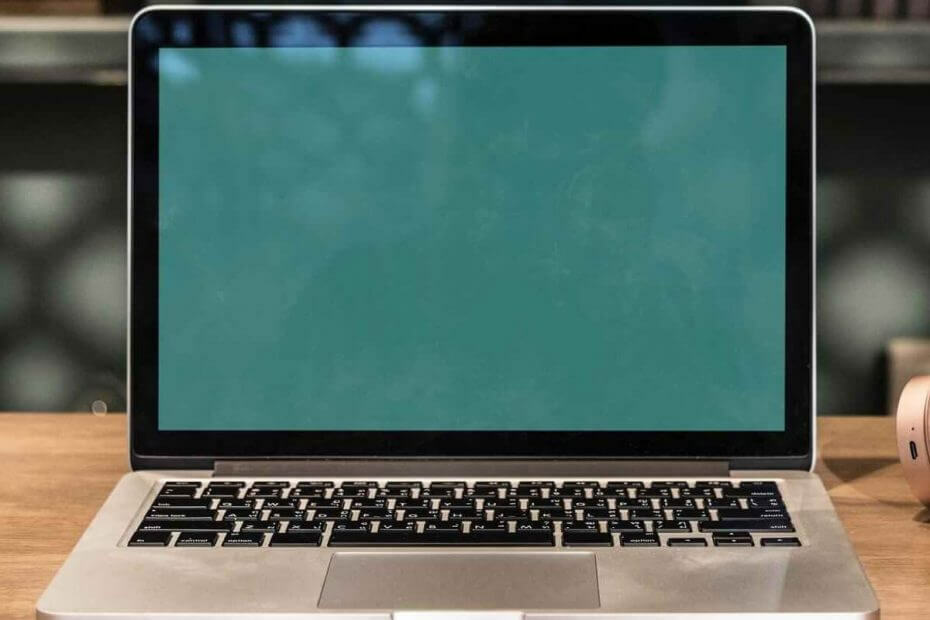
Perangkat lunak ini akan memperbaiki kesalahan umum komputer, melindungi Anda dari kehilangan file, malware, kegagalan perangkat keras, dan mengoptimalkan PC Anda untuk kinerja maksimal. Perbaiki masalah PC dan hapus virus sekarang dalam 3 langkah mudah:
- Unduh Alat Perbaikan PC Restoro yang dilengkapi dengan Teknologi yang Dipatenkan (tersedia paten sini).
- Klik Mulai Pindai untuk menemukan masalah Windows yang dapat menyebabkan masalah PC.
- Klik Perbaiki Semua untuk memperbaiki masalah yang memengaruhi keamanan dan kinerja komputer Anda
- Restoro telah diunduh oleh 0 pembaca bulan ini.
Banyak pengguna telah mengalami Layar Hijau Windows Media Player pada beberapa kesempatan. Pada artikel ini, kita akan membahas berbagai solusi tentang cara memperbaiki masalah ini.
Begini cara seorang pengguna menjelaskan masalah ini di Jawaban Microsoft forum:
windows media player tidak dapat diputar, juga windows media center. mereka hanya pergi ke layar hijau, ada suara
Bagaimana saya bisa memperbaiki masalah layar hijau Windows Media Player?
1. Edit Pengaturan Pemutar Media
- Buka Windows Media Player.
- pada Alat menu, Klik Pilihan lalu tekan tombol Alt kunci.
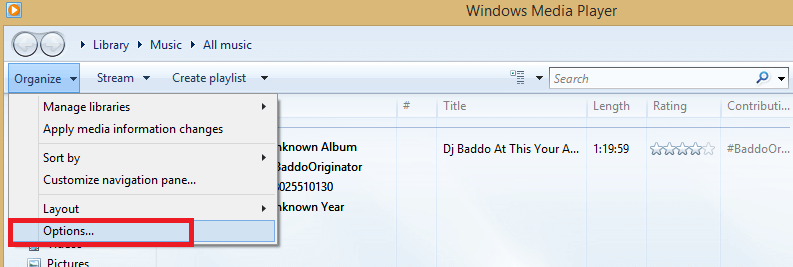
- Klik Kinerja.
- Terakhir, hapus centang pada Aktifkan akselerasi video DirectX.
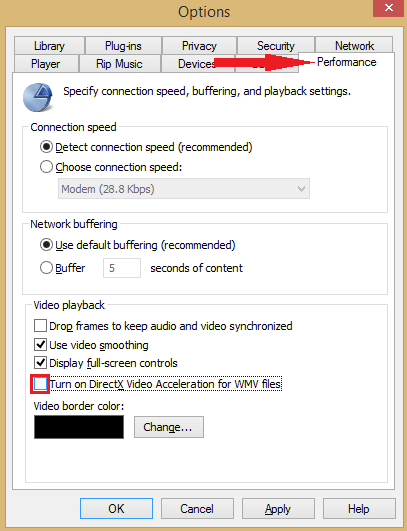
2. Perbarui Pengandar Tampilan
- Buka Pengaturan perangkat.
- Perluas Display adapter tab.
- Klik dua kali pada adaptor layar Anda.
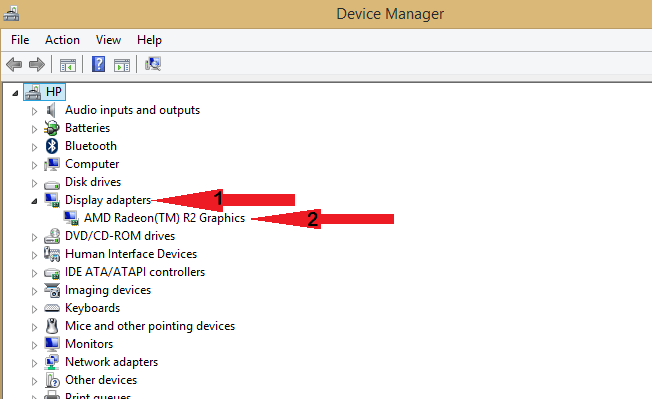
- Klik pada Sopir tab dan kemudian klik pada Perbarui Driver pilihan.
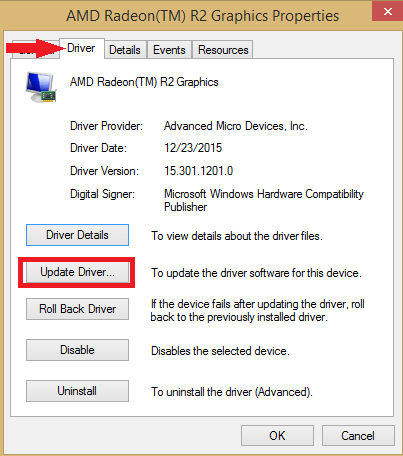
- Pilih opsi yang diinginkan dan ikuti petunjuk di layar.
- Jika metode ini tidak berhasil untuk Anda, lihat kami panduan mendalam tentang cara memperbarui driver kartu grafis.
Atau, Anda dapat menggunakan alat pihak ketiga untuk memperbarui semua driver Anda secara otomatis hanya dengan beberapa klik.
 Jika Anda seorang gamer, produser foto/video, atau setiap hari Anda berurusan dengan segala jenis alur kerja visual yang intensif, maka Anda sudah mengetahui pentingnya kartu grafis (GPU) Anda.Untuk memastikan semuanya berjalan lancar dan menghindari segala jenis kesalahan driver GPU, pastikan untuk menggunakan yang lengkap asisten pembaruan driver yang akan menyelesaikan masalah Anda hanya dengan beberapa klik, dan kami sangat menyarankan Perbaikan Driver.Ikuti langkah-langkah mudah ini untuk memperbarui driver Anda dengan aman:
Jika Anda seorang gamer, produser foto/video, atau setiap hari Anda berurusan dengan segala jenis alur kerja visual yang intensif, maka Anda sudah mengetahui pentingnya kartu grafis (GPU) Anda.Untuk memastikan semuanya berjalan lancar dan menghindari segala jenis kesalahan driver GPU, pastikan untuk menggunakan yang lengkap asisten pembaruan driver yang akan menyelesaikan masalah Anda hanya dengan beberapa klik, dan kami sangat menyarankan Perbaikan Driver.Ikuti langkah-langkah mudah ini untuk memperbarui driver Anda dengan aman:
- Unduh dan instal DriverFix.
- Luncurkan perangkat lunak.
- Tunggu DriverFix untuk mendeteksi semua driver Anda yang salah.
- Aplikasi sekarang akan menunjukkan kepada Anda semua driver yang memiliki masalah, dan Anda hanya perlu memilih yang ingin diperbaiki.
- Tunggu aplikasi untuk mengunduh dan menginstal driver terbaru.
- Mengulang kembali PC Anda agar perubahan diterapkan.

Perbaikan Driver
Menjaga GPU Anda tetap pada puncak kinerjanya tanpa mengkhawatirkan drivernya.
Kunjungi situs web
Penafian: program ini perlu ditingkatkan dari versi gratis untuk melakukan beberapa tindakan tertentu.
3. Perbarui codec
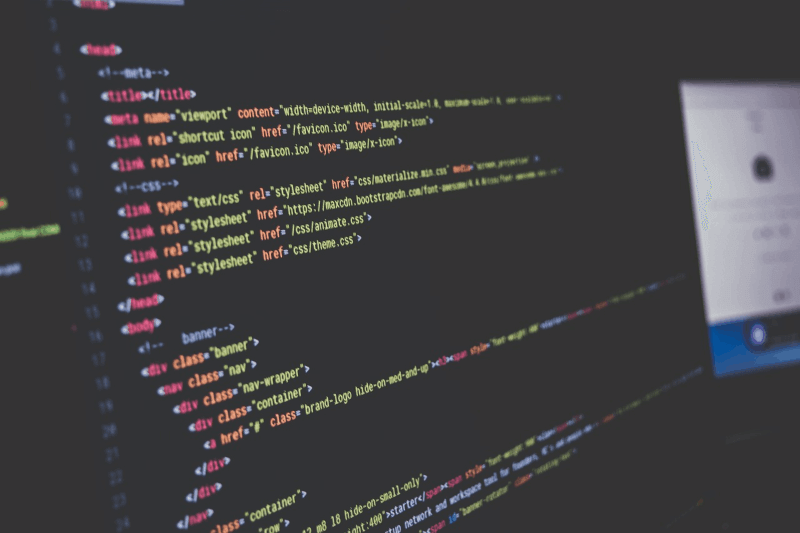
- Pergi ke Situs web Microsoft dan unduh codec.
- Setelah mengunduh file setup, jalankan untuk menginstal codec.
- Atau, Anda dapat menggunakan paket codec pihak ketiga untuk memperbaiki masalah ini.
- Mencari codec video pihak ketiga? Dapatkan mereka di sini!
4. Matikan akselerasi perangkat keras

- Pertama, klik kanan pada video tertentu yang menampilkan layar hijau.
- Pergi dan pilih Pengaturan dari menu.
- Menemukan Aktifkan akselerasi perangkat keras dan hapus centang pada kotak.
- Keluar dari jendela dan mulai ulang
5. Daftarkan Windows Media Player Lagi
- Mulailah Prompt Perintah sebagai administrator.
- Dalam Prompt Perintah, Tipe regsvr32 wmvdecod.dll dan tekan tombol Memasukkan tombol.
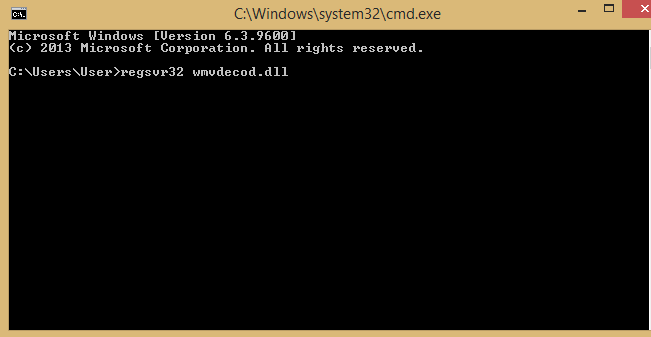
6. Pastikan DirectX Diperbarui
- tekan Tombol Windows + R untuk membuka dialog Jalankan.
- Tipe dxdiag di jendela prompt perintah dan tekan tombol Memasukkan tombol.
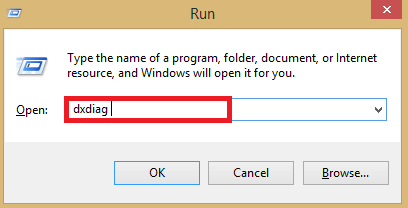
- Sebuah jendela akan muncul. Jelajahi ke mana versi DirectX dinyatakan dan pastikan bahwa Anda menuliskannya.
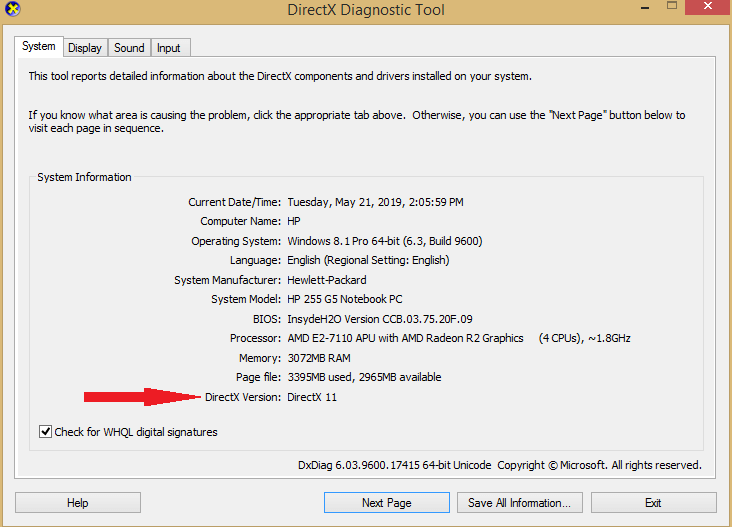
- Buka browser web Anda dan buka situs web resmi DirectX. Jika versi di situs adalah versi yang lebih baru dari yang Anda tulis, unduh.
- Buka file yang diunduh dan Instal perangkat lunak di komputer Anda.
Ini dia, gunakan solusi ini untuk memperbaiki masalah dengan layar hijau Windows Media Player di PC Anda. Jika solusi ini berhasil untuk Anda, jangan ragu untuk memberi tahu kami di bagian komentar di bawah.
CERITA TERKAIT UNTUK DIPERHATIKAN:
- Punya Green Screen of Death di Windows 10? Perbaiki Sekarang
- Perbaikan Penuh: Layar Hijau YouTube di Windows 10/8.1/7
- Windows 10 build 18885 menghadirkan masalah Layar Hijau of Death
 Masih mengalami masalah?Perbaiki dengan alat ini:
Masih mengalami masalah?Perbaiki dengan alat ini:
- Unduh Alat Perbaikan PC ini dinilai Hebat di TrustPilot.com (unduh dimulai di halaman ini).
- Klik Mulai Pindai untuk menemukan masalah Windows yang dapat menyebabkan masalah PC.
- Klik Perbaiki Semua untuk memperbaiki masalah dengan Teknologi yang Dipatenkan (Diskon Eksklusif untuk pembaca kami).
Restoro telah diunduh oleh 0 pembaca bulan ini.


![Tidak dapat menghapus folder, akses ditolak di Windows 10 [Fix]](/f/54c2042d3dce7ae98f6c2771de38b0c7.jpg?width=300&height=460)